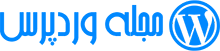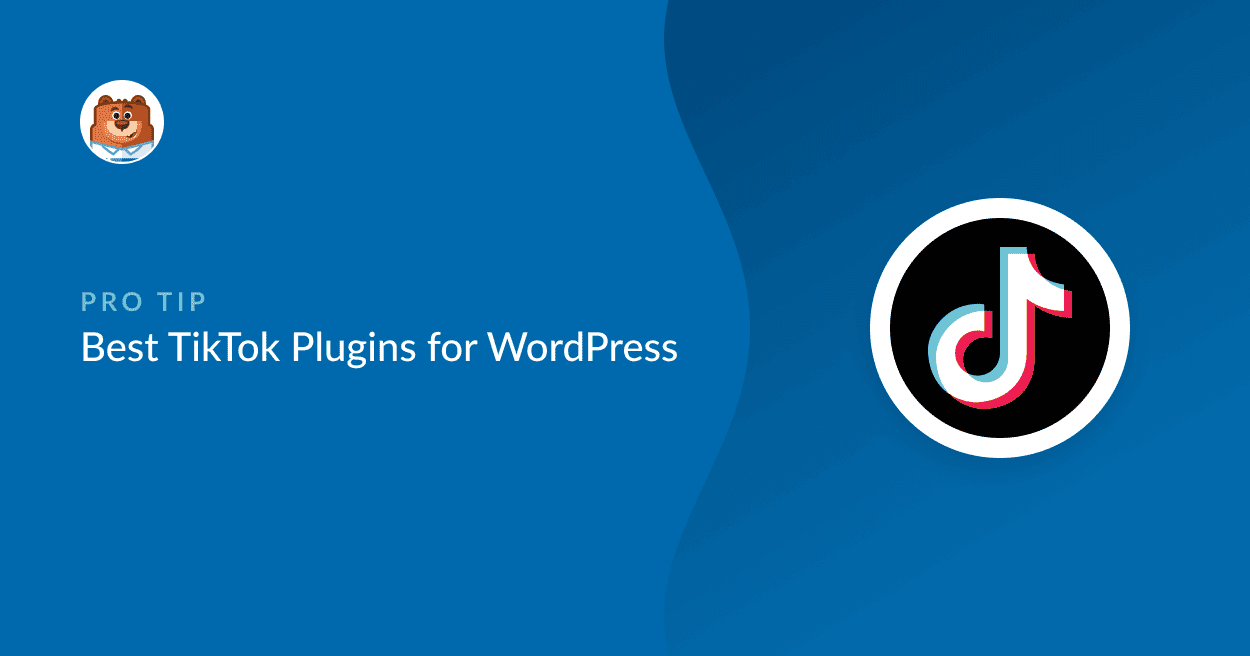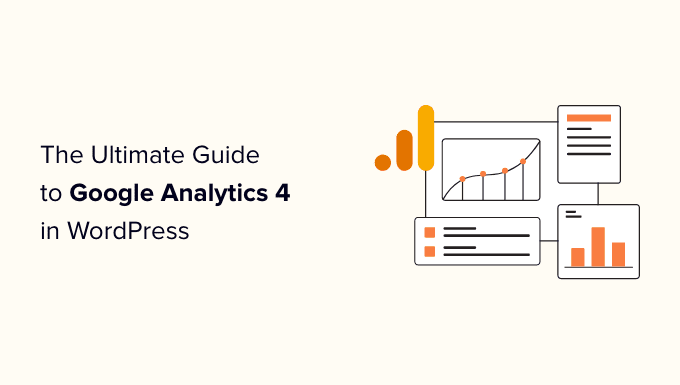الگوهای بلاک وردپرس چیست؟
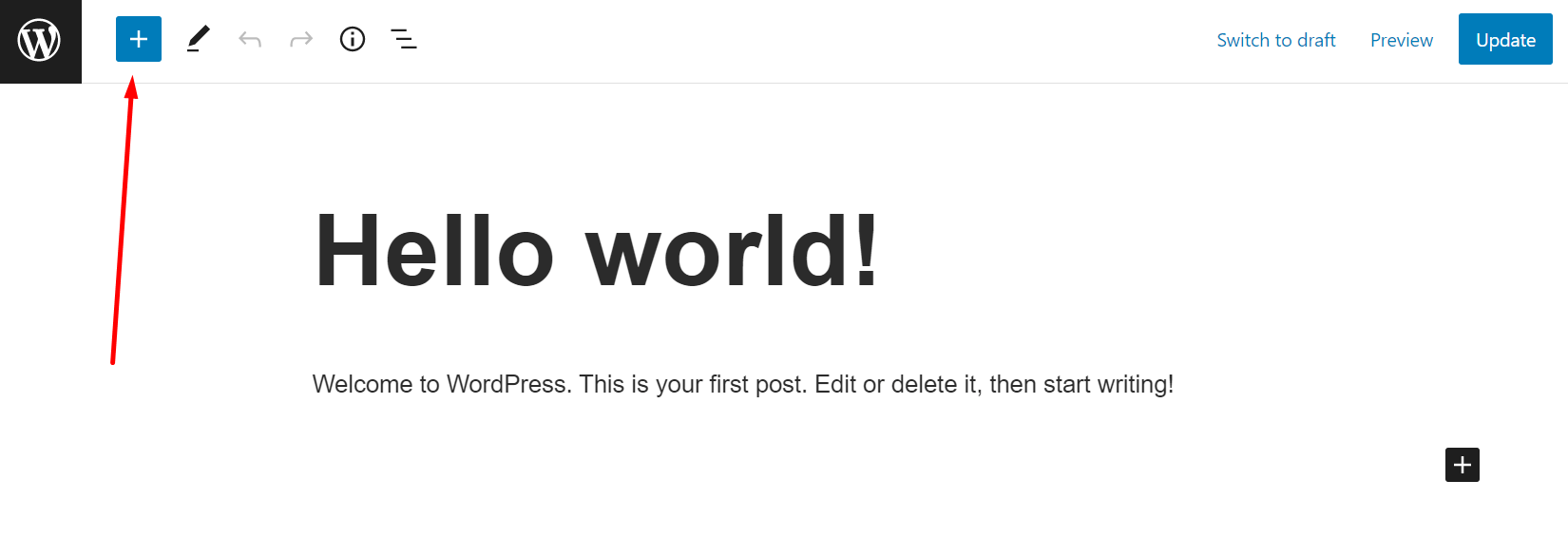
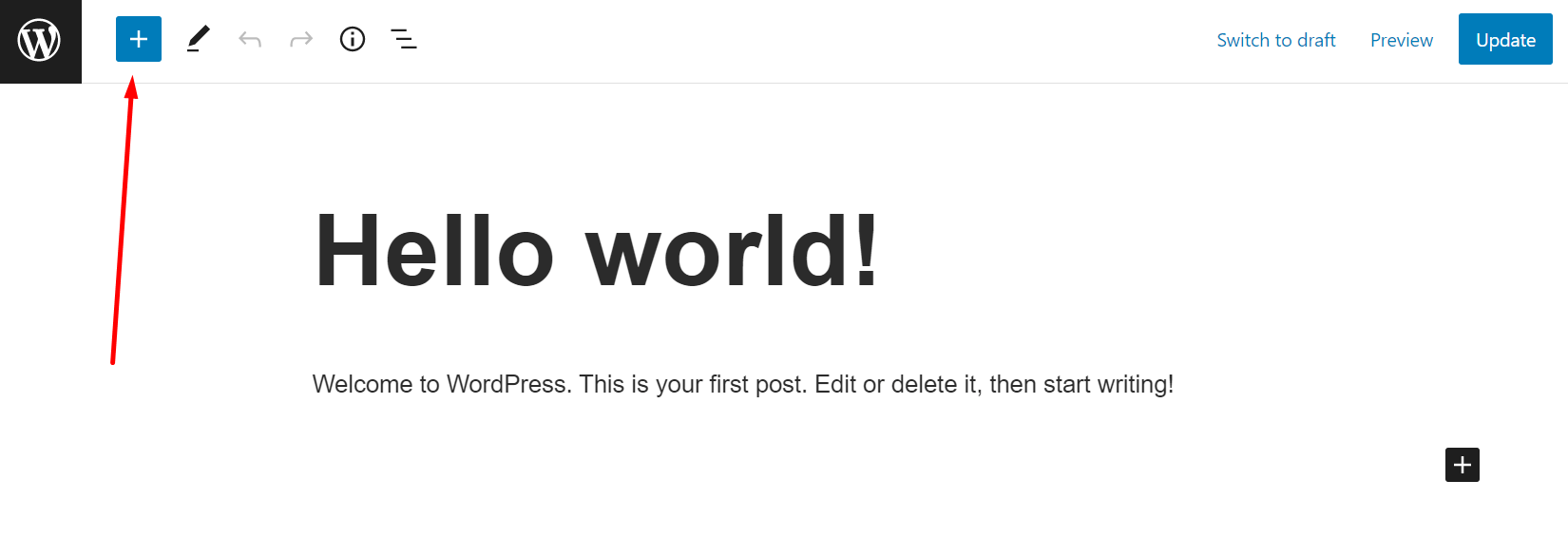
آیا در مورد الگوهای بلاک وردپرس زیاد می شنوید اما دقیقاً نمی دانید هدف آنها چیست؟ تو در جای درستی هستی!
در این پست نه تنها توضیح خواهیم داد که الگوهای بلاک وردپرس چیست، بلکه به شما یاد می دهیم که چگونه از آنها در وب سایت خود استفاده کنید، چگونه الگوهای سفارشی خود را ایجاد کنید و الگوهای آماده بلاک وردپرس را از کجا پیدا کنید.
بنابراین، اگر صاحب سایت وردپرسی هستید و میخواهید از حضور آنلاین خود نهایت استفاده را ببرید، در ادامه مطلب بخوانید تا همه چیزهایی را که باید در مورد این ویژگی جالبی که وردپرس برای شما در نظر گرفته است بدانید – با نام مستعار الگوهای بلاک.
بیایید شیرجه بزنیم!
الگوهای بلاک وردپرس چیست و چرا باید از آنها استفاده کنید؟
الگوهای بلوک وردپرس قالب هایی هستند که از بلوک ها ساخته شده اند.
به عبارت دیگر، اگر چند بلوک وردپرس را بردارید و آنها را در یک طرح زیبا کنار هم قرار دهید، به تازگی یک الگوی بلوک وردپرس ایجاد کرده اید.
الگوهای بلوک وردپرس از زمان راه اندازی در دسترس کاربران است ویرایشگر بلوک وردپرس. ولی وردپرس 6.0 به ویژه با تمرکز بر الگوها، که به ابزار اصلی برای ساختن طرح ها و قالب ها در وردپرس تبدیل شدند، ظاهر شد. این نسخه وردپرس الگوها را به جای بلوک های فردی در کانون توجه قرار می دهد.
با الگوهای بلوک وردپرس، میتوانید قالبهای کاملی برای صفحات خود بسازید یا فقط بخشهایی از یک قالب را بسازید که میتوانید از آنها به عنوان بخشهایی در سایت خود استفاده کنید. یک طرح کامل را می توان از هر تعداد الگوی بلوک که برای نیازهای شما مناسب می دانید ایجاد کرد.
هنگامی که یک الگوی وردپرس را ایجاد یا سفارشی کردید، می توانید آن را در کتابخانه خود ذخیره کنید و هر زمان که بخواهید در صفحات یا پست های وبلاگ مجدداً از آن استفاده کنید.
چرا الگوهای بلاک مفید هستند؟
الگوهای بلاک وردپرس به چند دلیل مفید هستند:
- هر صاحب وبسایتی که مهارتهای فنی برای ساختن طرحها از ابتدا ندارد، اکنون میتواند از طریق الگوهای بلوک، وبسایت خود را عالی جلوه دهد. با استفاده از این ویژگی، می توانید بدون تلاش زیاد، صفحات، بخش ها و پست های خود را به تنهایی طراحی کنید.
- الگوهای بلوک هستند قابل استفاده مجدد و قابل انعطاف می توانید الگوهای زیادی را از الگوهای بلوک ذخیره شده خود ایجاد و دوباره ایجاد کنید. به عنوان مثال، میتوانید الگوی بلوک یکسانی را در انواع مختلف ذخیره کنید (مثلاً در رنگهای مختلف یا تایپوگرافی). این به شما بستگی دارد که چگونه هر الگوی بلوک را سفارشی کنید.
- شما همچنین می توانید بسیاری از ترکیب های مختلف بلوک را ایجاد کنید که می توانید به سادگی استفاده مجدد در آینده برای پروژه ها یا کمپین های مختلف. این در دراز مدت عالی است زیرا در زمان صرفه جویی می کنید و از کارهای تکراری اجتناب می کنید.
نحوه استفاده از الگوهای بلاک وردپرس
آیا در مورد تزئین وب سایت وردپرس خود با صفحات و قالب های زیبا مشتاق هستید؟ بیایید ببینیم چگونه می توانید از الگوهای بلاک وردپرس دقیقا استفاده کنید.
به صفحه یا پستی که میخواهید در آن الگو قرار دهید بروید. پس از رسیدن به آنجا، روی نماد + در سمت چپ بالای ویرایشگر بلوک وردپرس کلیک کنید.
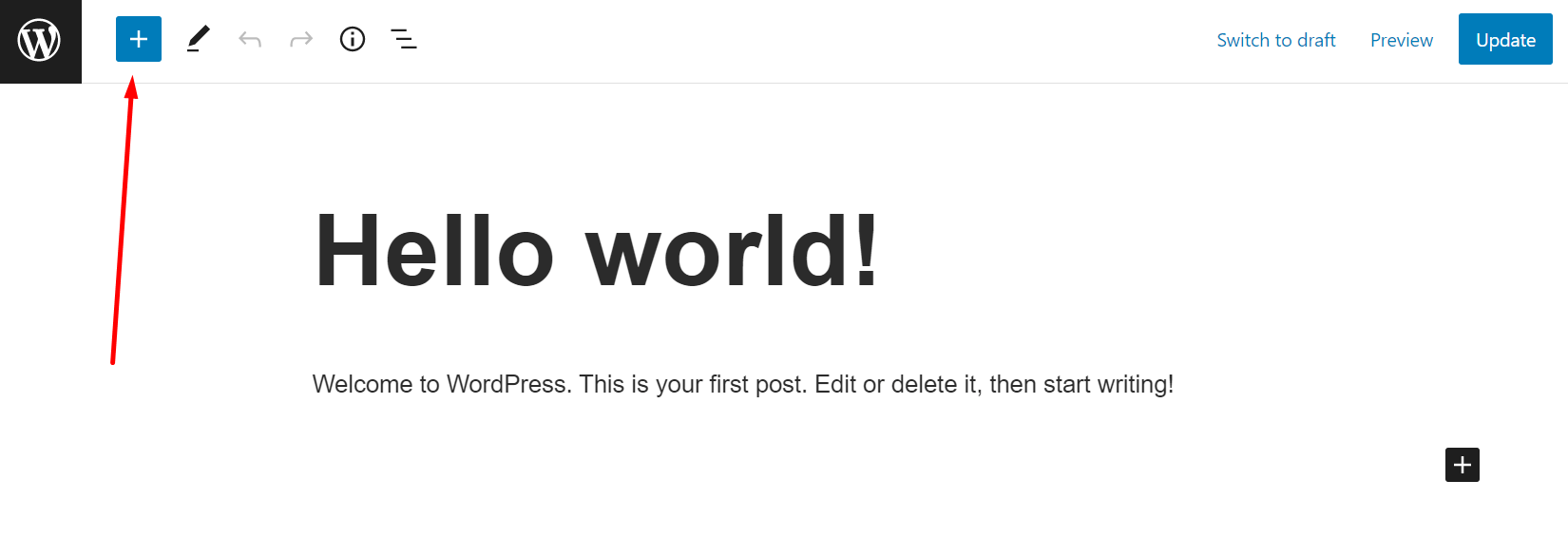
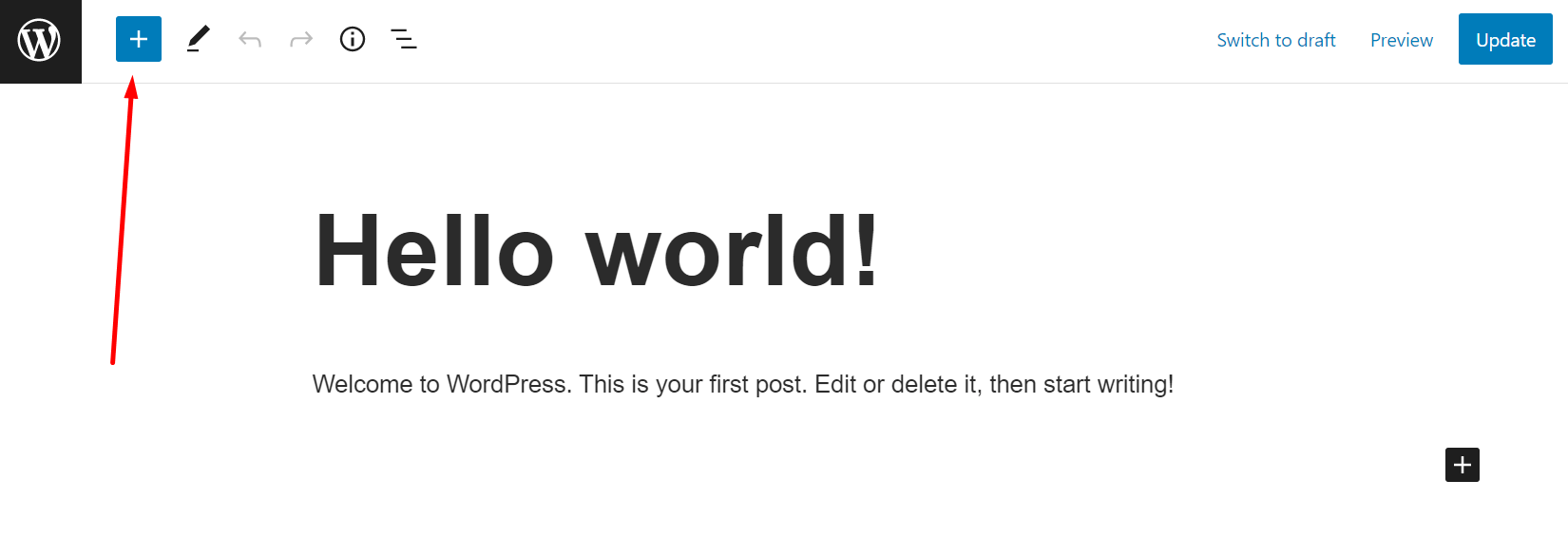
وقتی منو پایین آمد، انتخاب کنید الگوها. همچنین می توانید دسته ای از الگوها را انتخاب کنید که با نیازهای شما مرتبط تر باشد. کلیک کنید روی کاوش کنید دکمه برای باز کردن الگوها در یک پنجره بزرگتر.
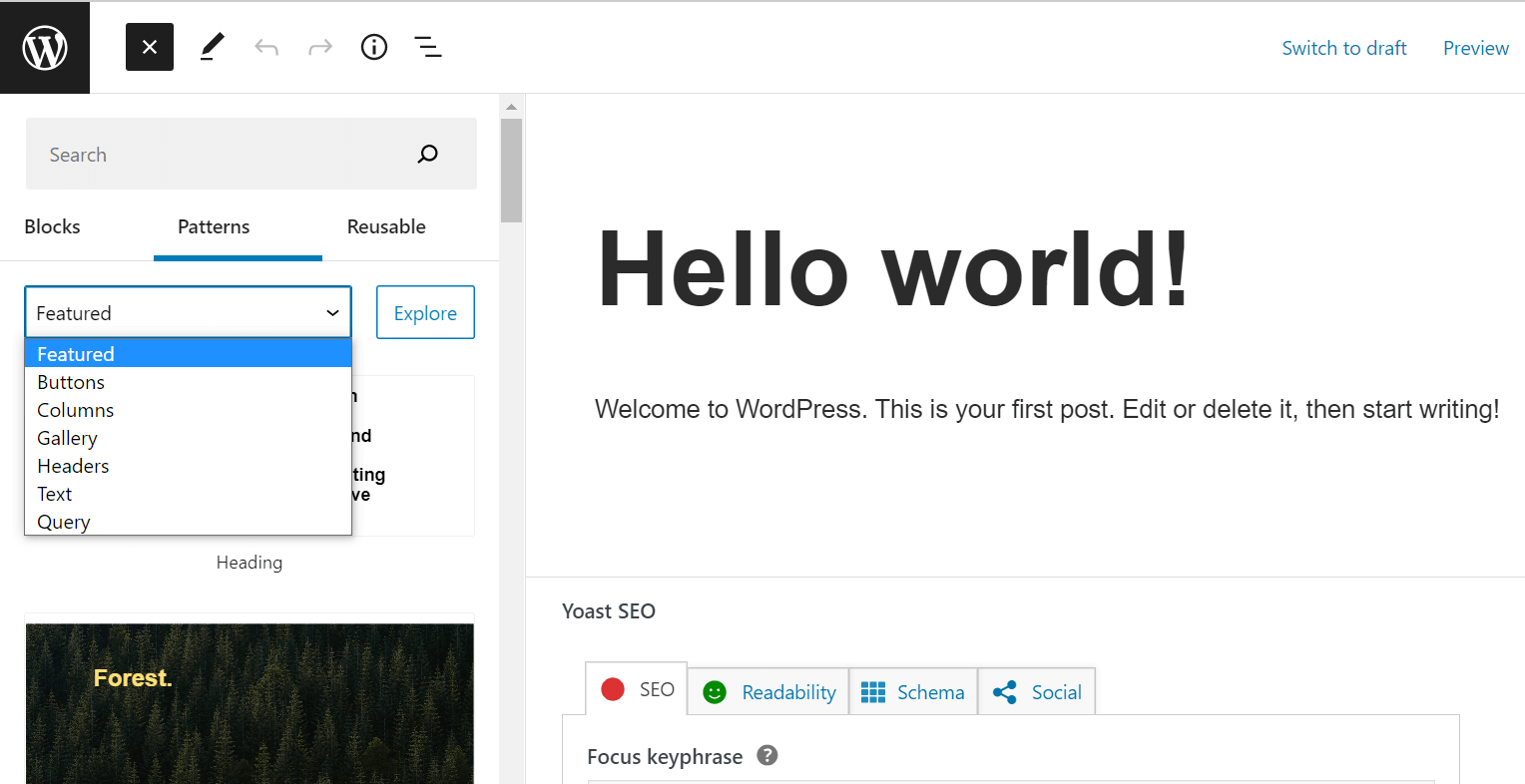
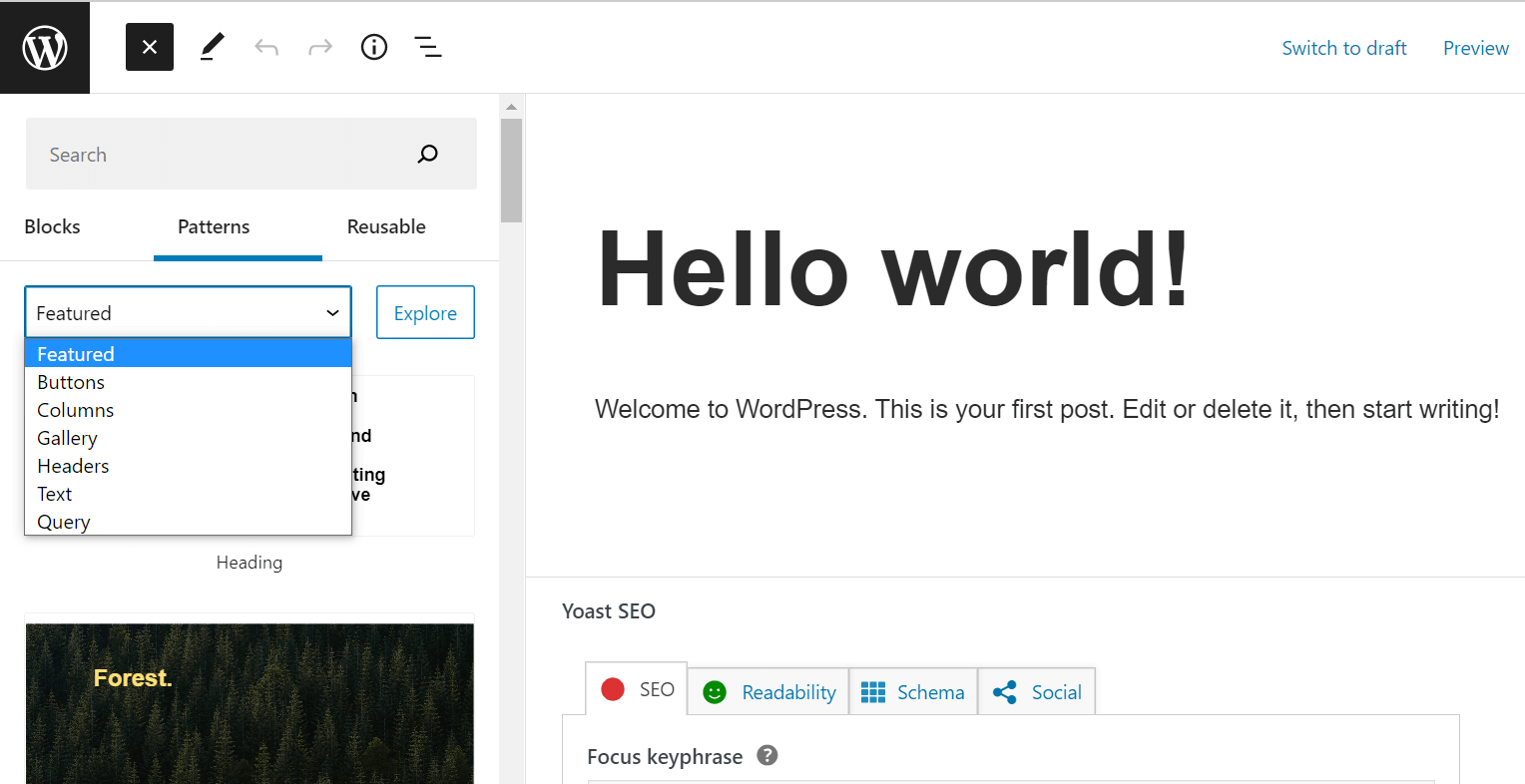
پس از مرور مجموعه الگوها، روی الگوی مورد نظر برای درج در پست یا صفحه کلیک کنید.
پس از درج در ویرایشگر بلوک، می توانید سفارشی سازی آن را شروع کنید. برای سفارشی کردن یک الگوی بلوک، باید در واقع هر بلوک جداگانه ای را که الگو شامل می شود سفارشی کنید. بنابراین شما فقط باید روی هر بلوک در آن الگو کلیک کنید و آن را به صورت جداگانه سفارشی کنید.
اگر بلوک خاصی را دوست ندارید، همیشه میتوانید آن را با بلوک دیگری جایگزین کنید بلوک سفارشی یا یکی که از قبل در کتابخانه موجود است.


و بس. هنگامی که سفارشی کردن هر بلوک را تمام کردید، الگوی شما آماده انتشار است. به همین راحتی!
کجا می توان الگوهای آماده بلاک وردپرس را پیدا کرد
همانطور که احتمالا قبلاً از بخش قبل متوجه شده اید، وردپرس دارای الگوهای بلوک آماده ای است که می توانید آزادانه در وب سایت خود از آنها استفاده کنید. اگر به اندازه کافی احساس خلاقیت ندارید یا فقط برای طرح های آینده خود به الهام نیاز دارید، الگوهای بلوک آماده زیادی را در نسخه رسمی پیدا خواهید کرد. مخزن وردپرس.
در اینجا، مجموعه ای چشمگیر از الگوها را خواهید دید که در چندین دسته قرار می گیرند: دکمه ها، ستون ها، گالری، سرصفحه، تصاویر، متن و ویژه. در مجموع، مخزن وردپرس به تنهایی ارائه می دهد 800+ الگوی بلوک سرد برای استفاده عمومی.


وقت خود را صرف بررسی الگوهای موجود کنید تا بتوانید زیباترین طرح ها را برای وب سایت خود بیابید. بنابراین بله، ممکن است کمی طول بکشد تا گزینه های مناسب خود را پیدا کنید زیرا گزینه های زیادی برای انتخاب وجود دارد.
وقتی الگویی را پیدا کردید که میخواهید بیشتر از آن استفاده کنید یا آن را سفارشی کنید، روی آن کلیک کنید تا در صفحه جدیدی باز شود، سپس کلیک کنید الگوی کپی.
در مرحله بعد، به پست یا صفحه اولیه خود در داشبورد وردپرس خود بازگردید، جایی که میخواهید الگو را اضافه کنید، روی ویرایشگر بلوک کلیک راست کرده و جایگذاری کنید.
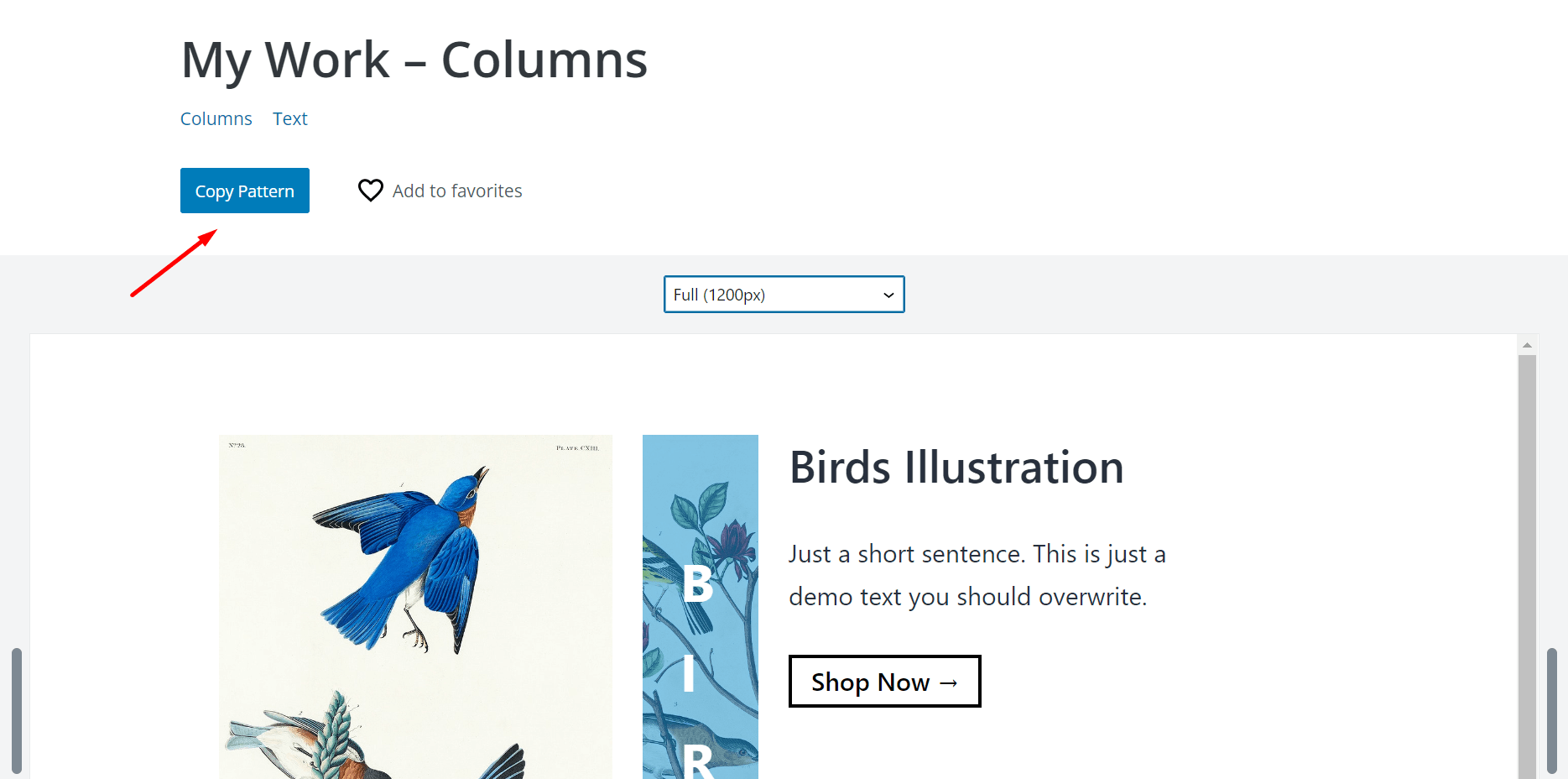
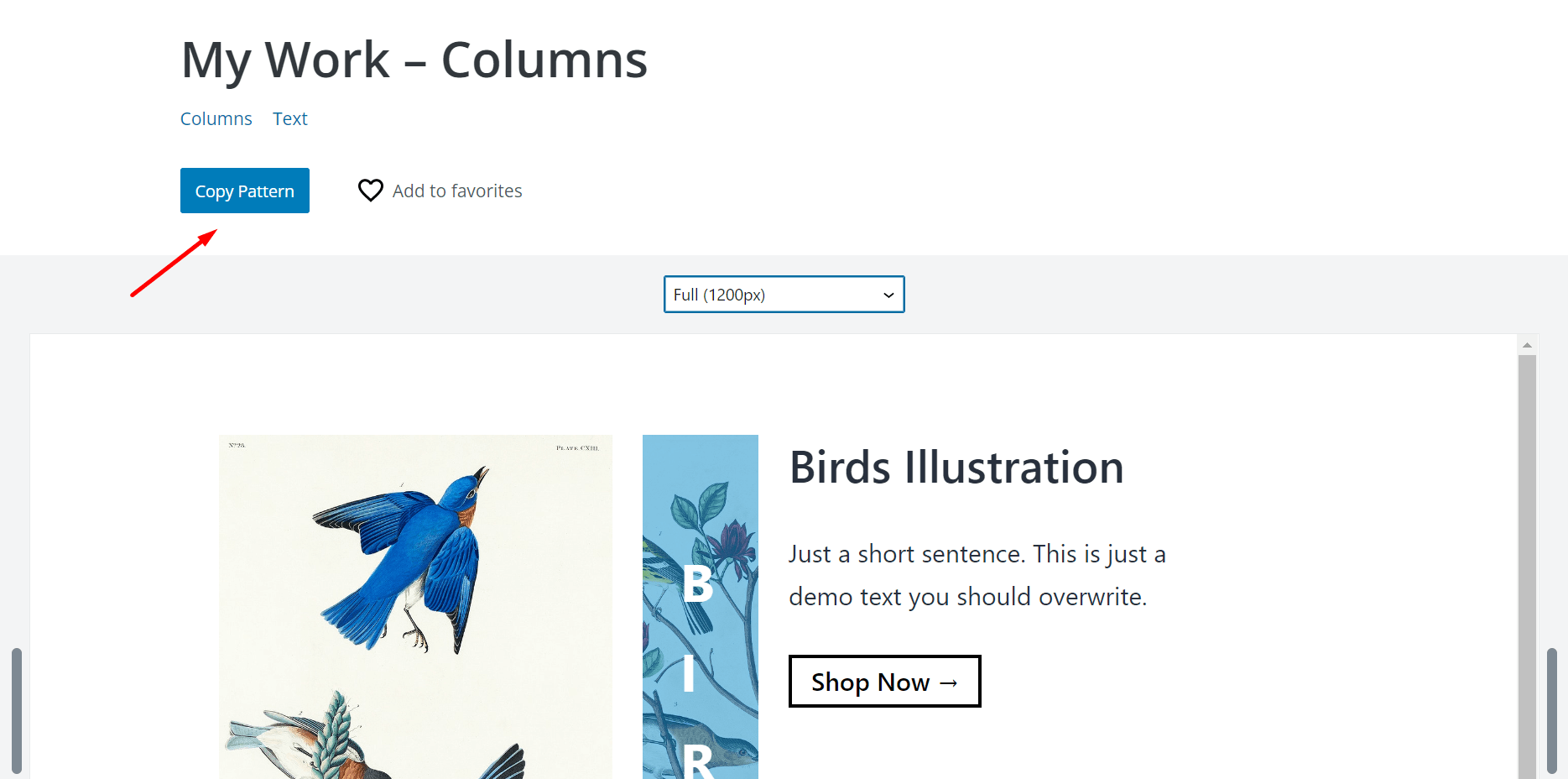
باز هم اضافه کردن یک الگوی بلوک وردپرس از مخزن رسمی به وب سایت وردپرس خود بسیار آسان است! فقط به چند کلیک نیاز دارد.
اگر پس از کپی کردن، بلوک هایی را مشاهده کردید که حاوی «محتوای غیرمنتظره یا نامعتبر» هستند، کافیست روی تلاش برای بازیابی بلوک دکمه زیر برای رفع آن.
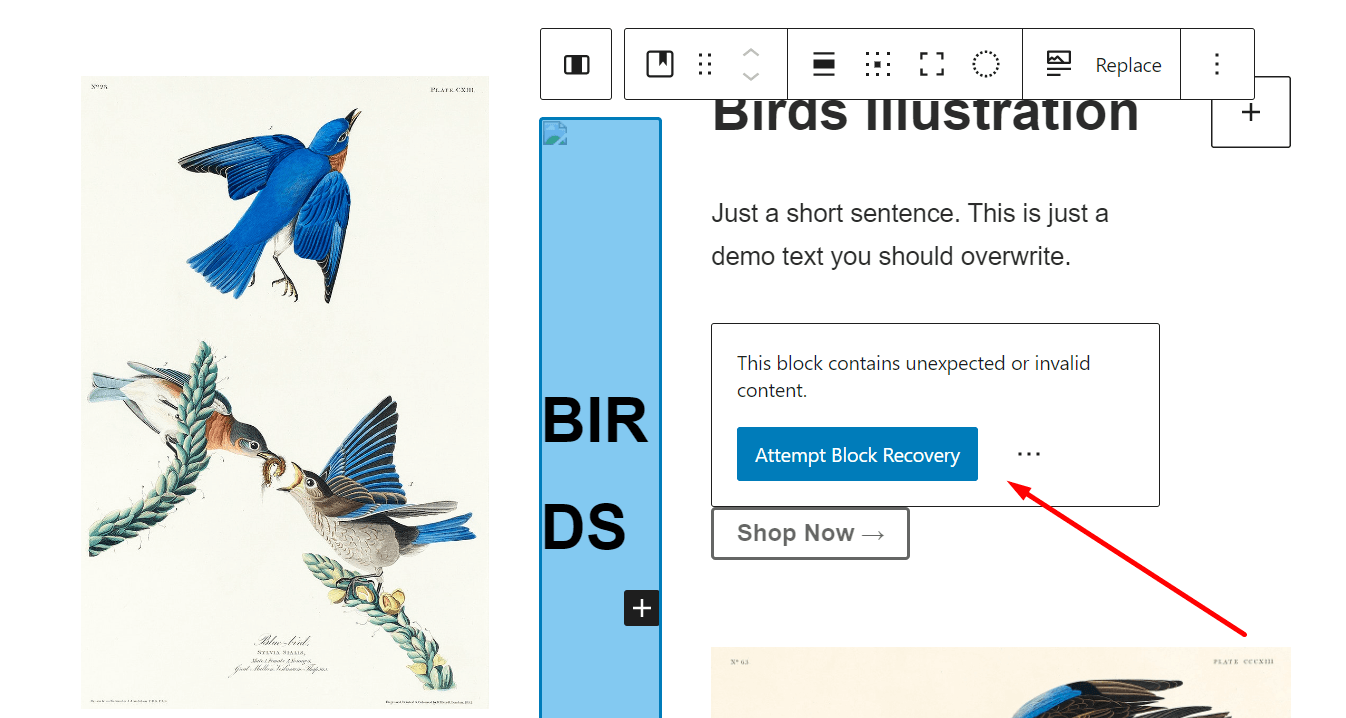
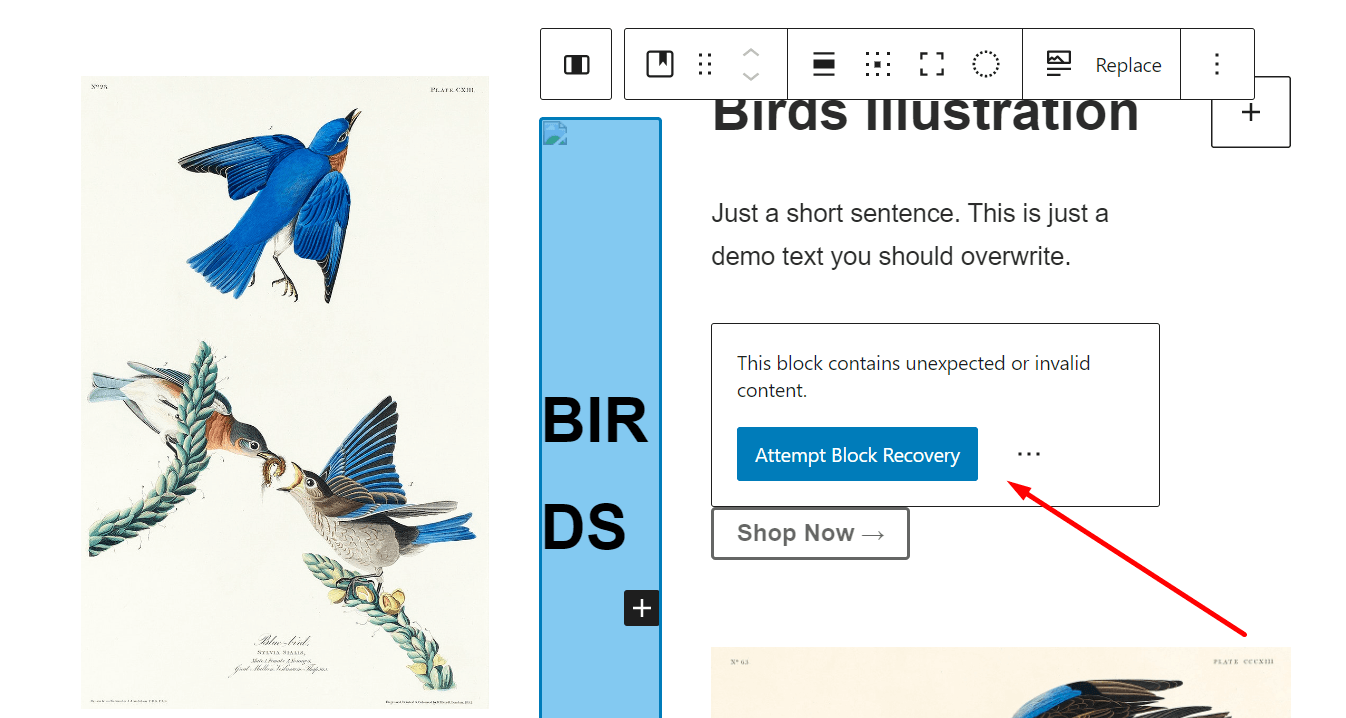
بفرمایید! شما به تازگی یک الگوی بلوک وردپرس را در وب سایت وردپرس خود کپی کرده اید. می توانید ادامه دهید و آن را به سلیقه خود سفارشی کنید!
با بازگشت به الگوهای موجود در مخزن وردپرس، توجه داشته باشید که میتوانید الگوها را به عنوان موارد دلخواه علامتگذاری کنید تا در آینده راحتتر به آنها دسترسی داشته باشید. تعداد قلب ها نشان می دهد که چند نفر دیگر یک طرح خاص را دوست داشته اند.
چگونه الگوهای بلوک خود را ایجاد کنید
تا اینجا، نحوه استفاده از الگوهای بلاک وردپرس را که به طور پیش فرض در دسترس هستند، یاد گرفته اید. با این حال، اگر به چیزی بسیار خاص یا خاص نیاز دارید که در کتابخانه موجود نیست، می توانید الگوهای خود را ایجاد کنید. در این بخش، ما به شما نشان می دهیم که چگونه الگوهای بلاک خود را بدون کد ایجاد کنید.
الگوهای بلاک وردپرس را از طریق مخزن وردپرس ایجاد کنید
به WordPress.org -> بروید الگوها -> یک الگوی جدید ایجاد کنید. برای ایجاد یک الگو باید وارد سیستم شوید. بنابراین اگر حسابی ندارید، مطمئن شوید که یک حساب کاربری ایجاد کنید.
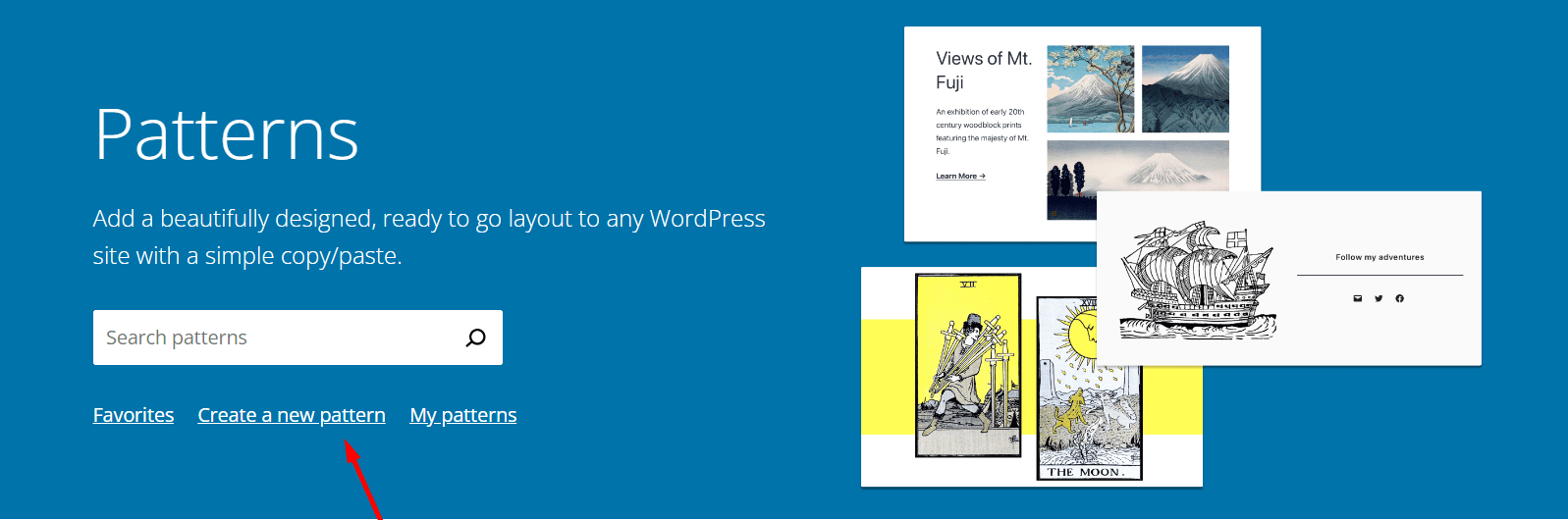
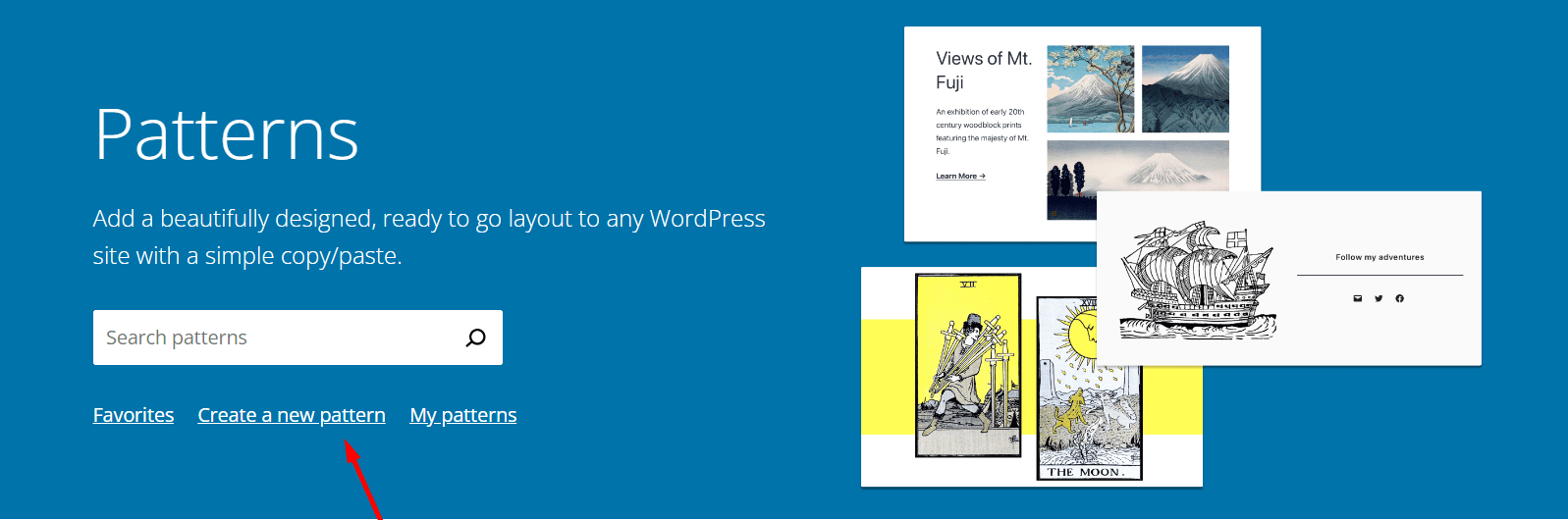
در مرحله بعد، یک صفحه خالی از ویرایشگر بلوک را در جایی که می توانید مشاهده خواهید کرد بلوک های جدید اضافه کنید و الگوها را درست همانطور که از طریق داشبورد وردپرس خود انجام می دهید ایجاد کنید.
در اینجا می توانید نام بلوک هایی را که می خواهید وارد کنید تایپ کنید. به عنوان مثال پاراگراف، آیه، تصویر، جلد، عنوان، ستون، رسانه و متن، و غیره. همچنین میتوانید بلوکها را با استفاده از نماد + در گوشه سمت چپ بالا اضافه کنید (درست مانند داشبورد وردپرس).
اگر می خواهید از تصاویر استفاده کنید، می توانید آنها را از گالری پیش فرض انتخاب کنید یا تصاویر خود را آپلود کنید. هنگامی که تمام بلوک ها را وارد کردید، آنها را سفارشی کردید و نسخه نهایی الگو را ایجاد کردید، می توانید یکی از این دو کار را انجام دهید:
آن را به مخزن (گوشه سمت راست بالای صفحه) ارسال کنید.
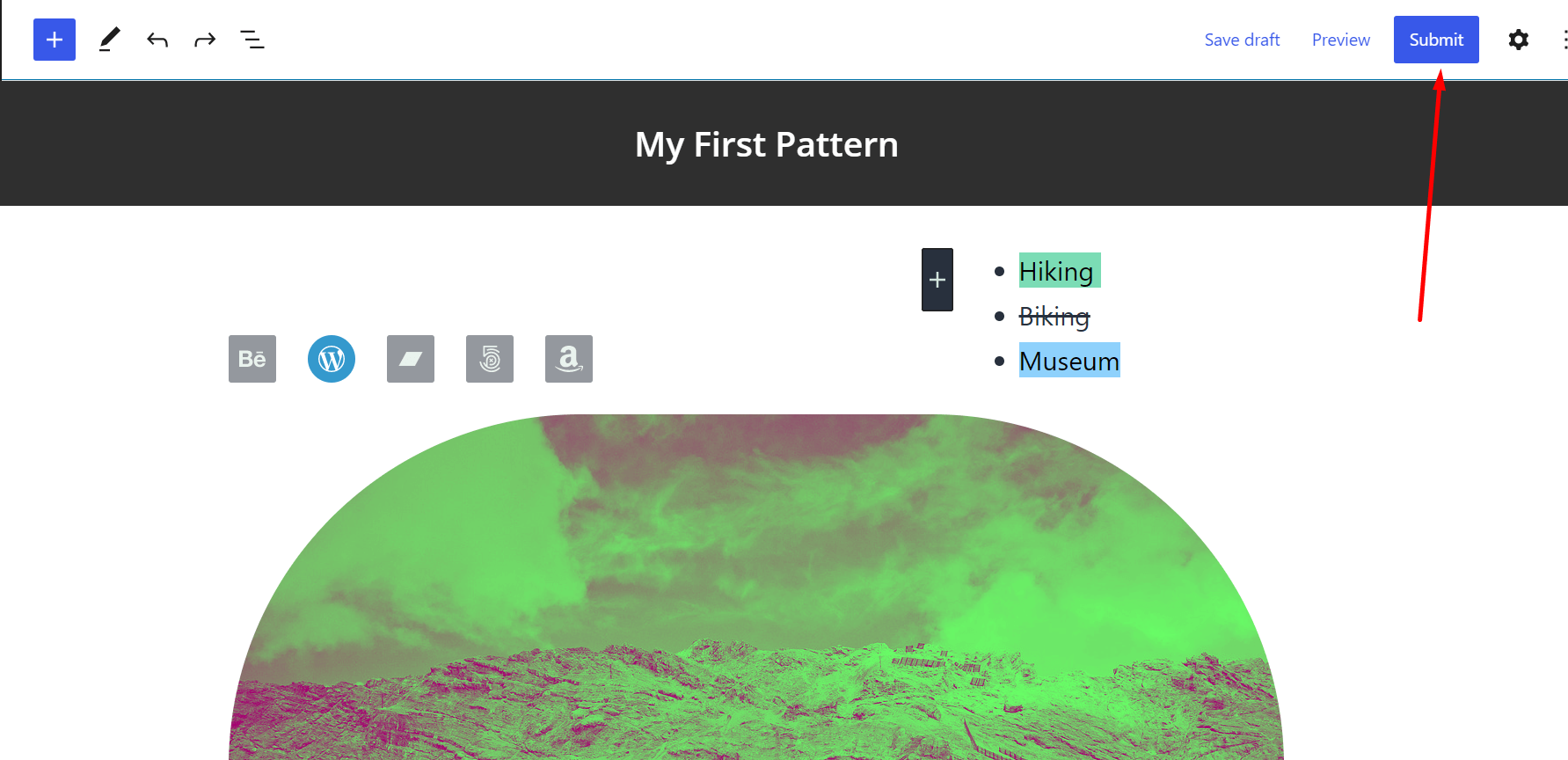
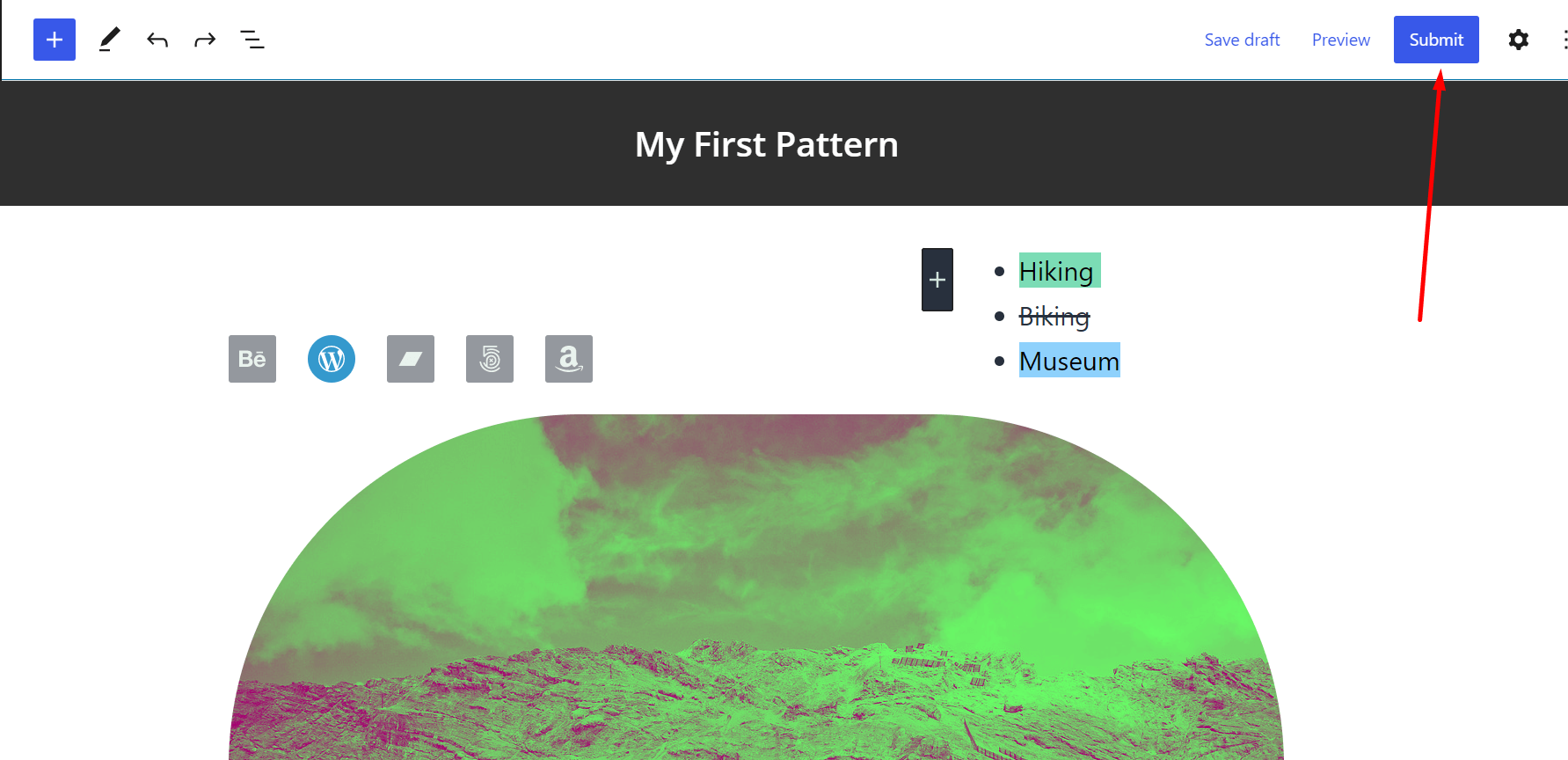
به الگوی خود یک نام، یک توضیح بدهید، یک دسته بندی برای آن انتخاب کنید و کلیک کنید پایان. به خاطر داشته باشید که الگوی شما توسط تیم اصلی وردپرس بررسی و در مخزن منتشر خواهد شد. این بدان معنی است که افراد دیگر می توانند از آن در وب سایت خود استفاده کنند.
آن را به عنوان پیش نویس ذخیره کنید
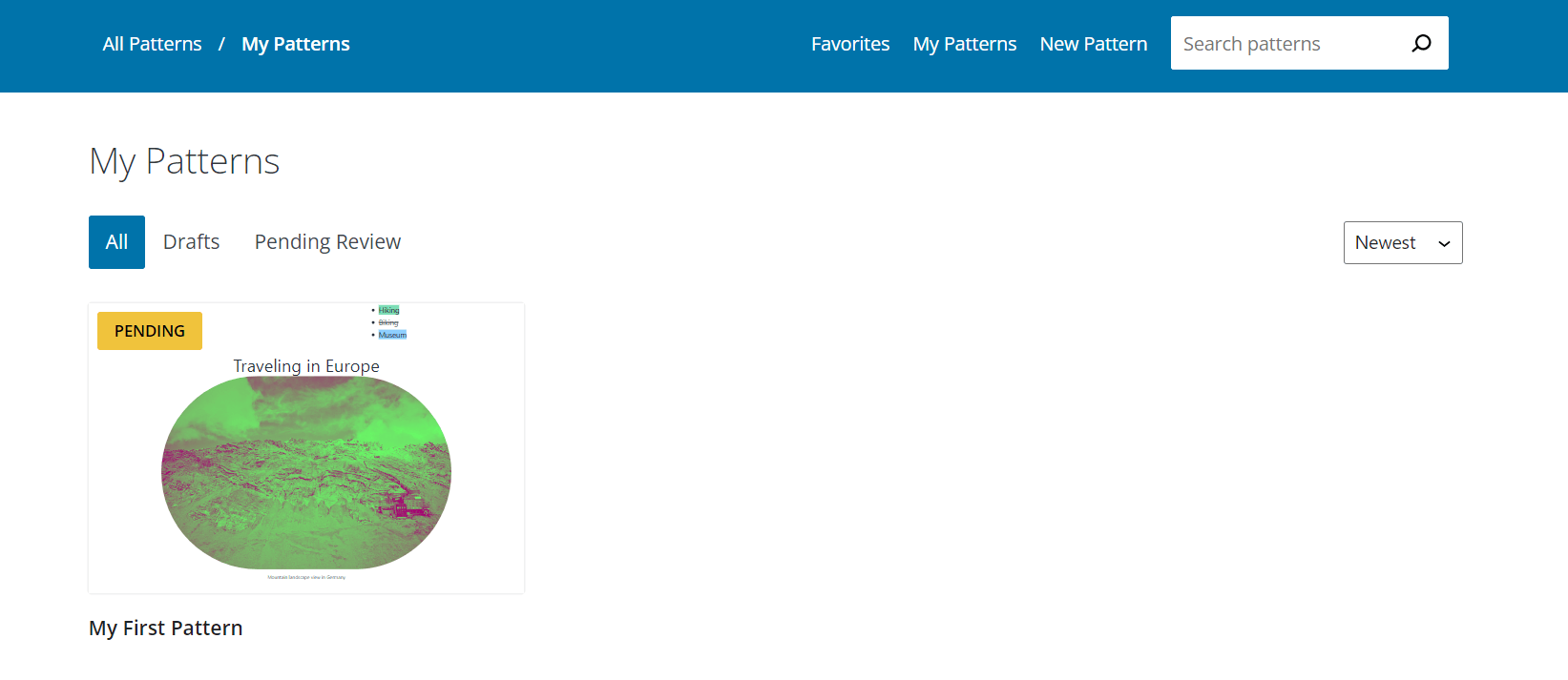
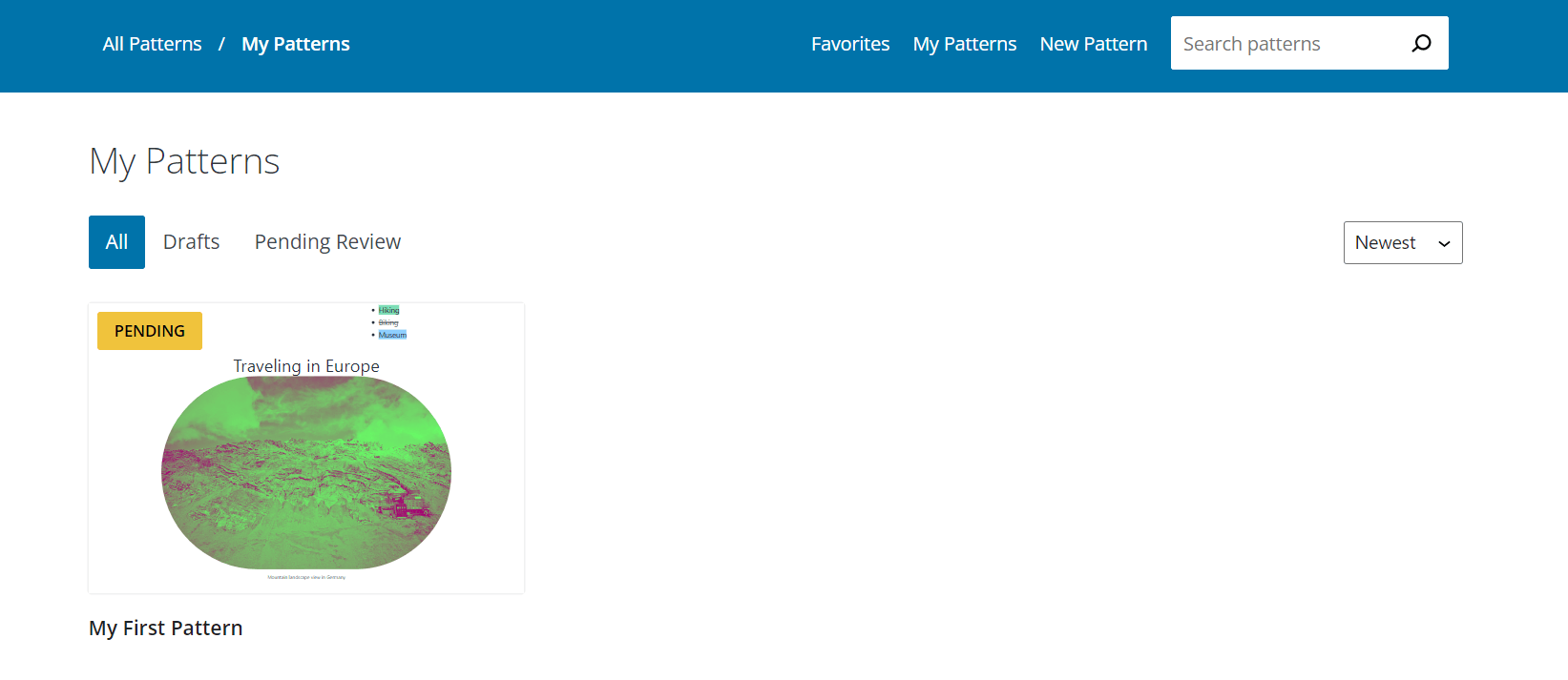
اگر می خواهید الگو را فقط برای خود نگه دارید (بدون عمومی کردن آن)، فقط آن را به عنوان پیش نویس ذخیره کنید. هر بار که می خواهید از الگوهای خود استفاده کنید، به الگوهای من و همه آنها را آنجا خواهید یافت.
الگوهای بلاک وردپرس را با افزونه ایجاد کنید
اگر می خواهید همه چیز را در داشبورد وردپرس خود نگه دارید و مجبور نباشید برای ایجاد الگوهای جدید به مخزن وردپرس بروید، می توانید افزونه ای را نصب کنید که به شما امکان می دهد بدون خروج از داشبورد آنها را ایجاد کنید.
برای شروع یکی از این دو افزونه را انتخاب کنید (هر دوی آنها رایگان هستند):
ما به طور خلاصه مراحل ایجاد الگوها را با افزونه BlockMeister به شما نشان خواهیم داد:
افزونه را از طریق نصب کنید پلاگین -> افزودن جدید.
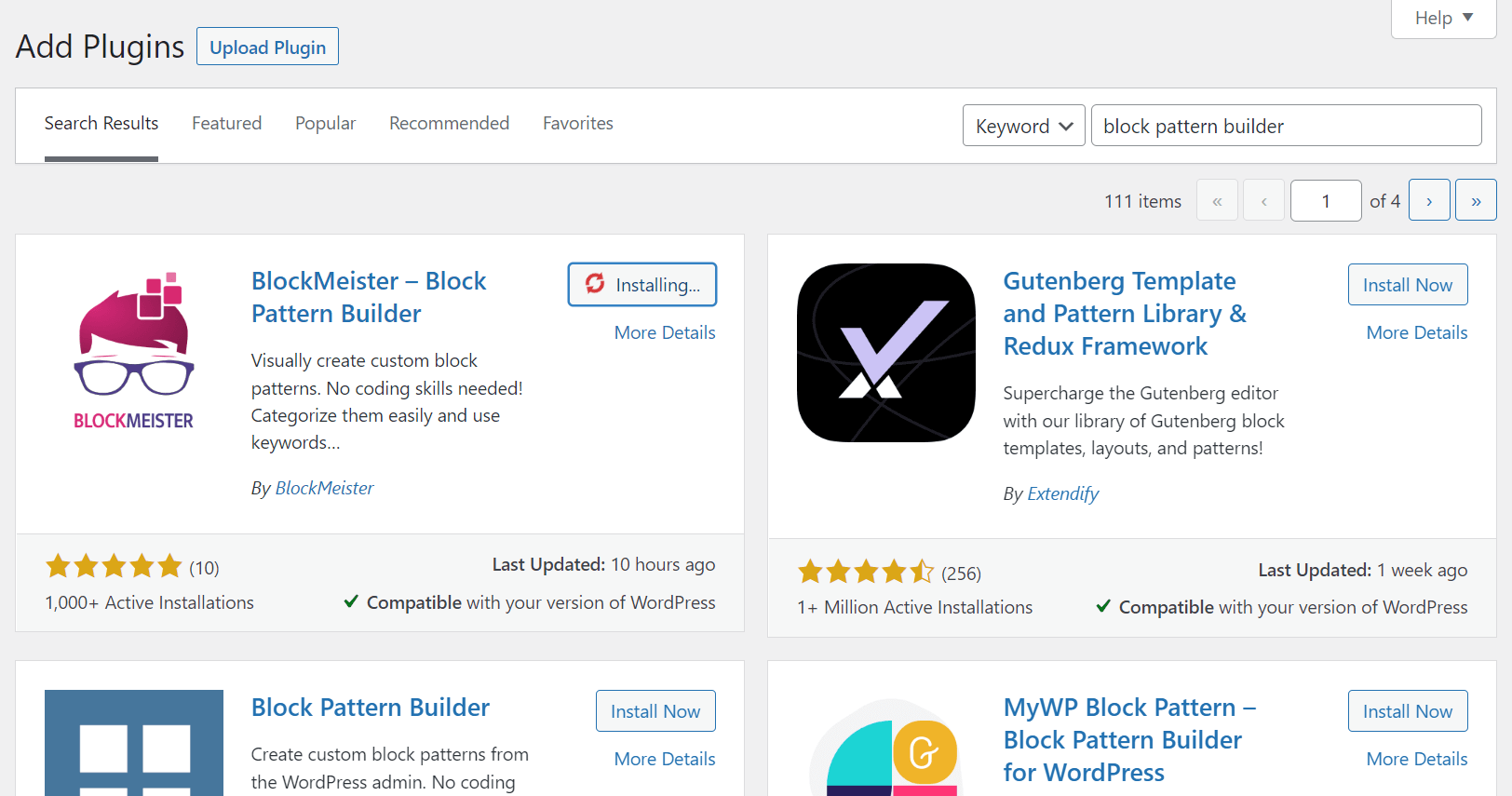
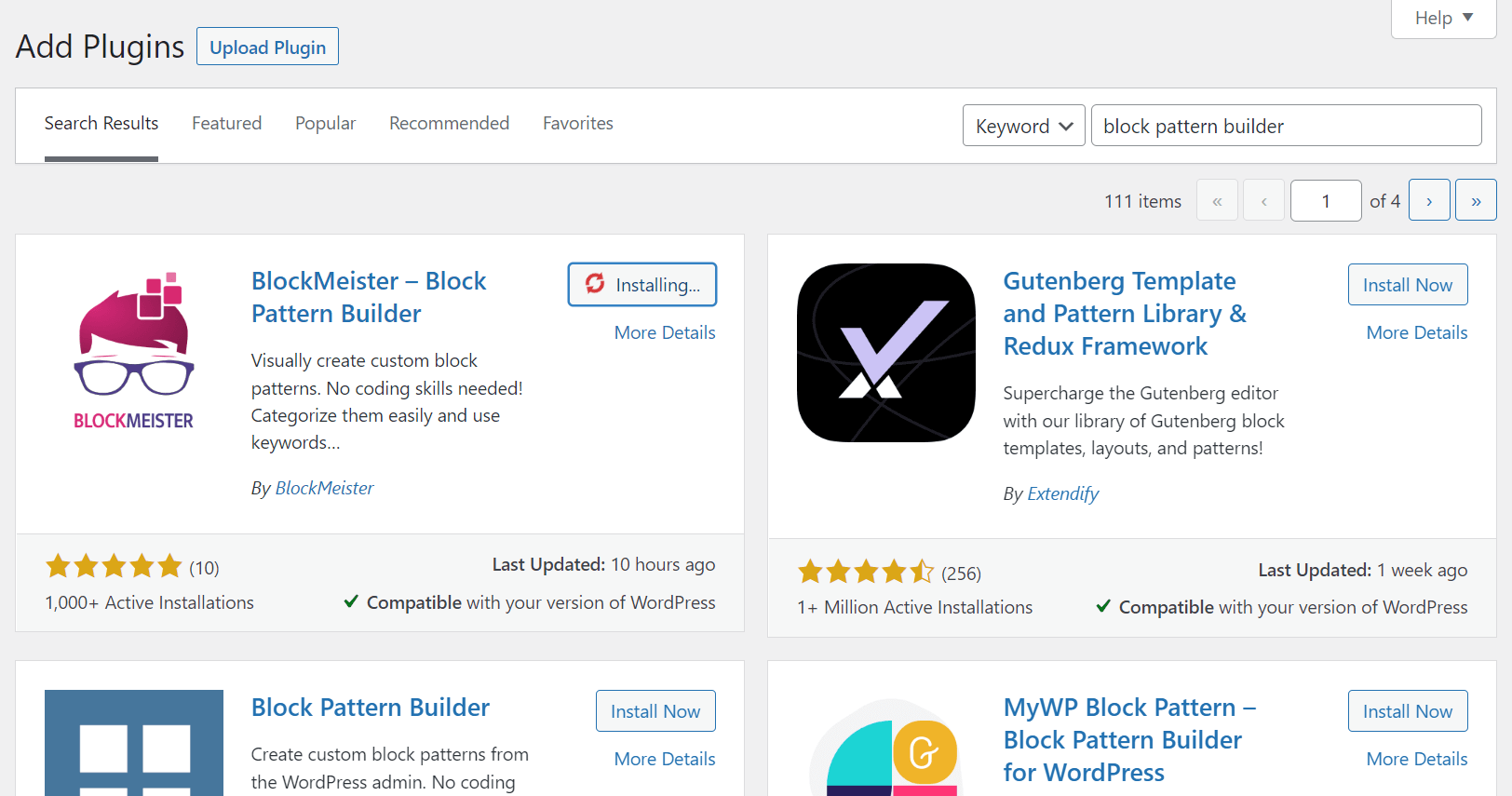
پس از نصب افزونه، دوباره به منوی داشبورد وردپرس خود بروید، روی آن کلیک کنید بلوک الگوها، سپس جدید اضافه کن. در مرحله بعد، ویرایشگر بلوک وردپرس را می بینید که در آن می توانید شروع به اضافه کردن بلوک کنید.
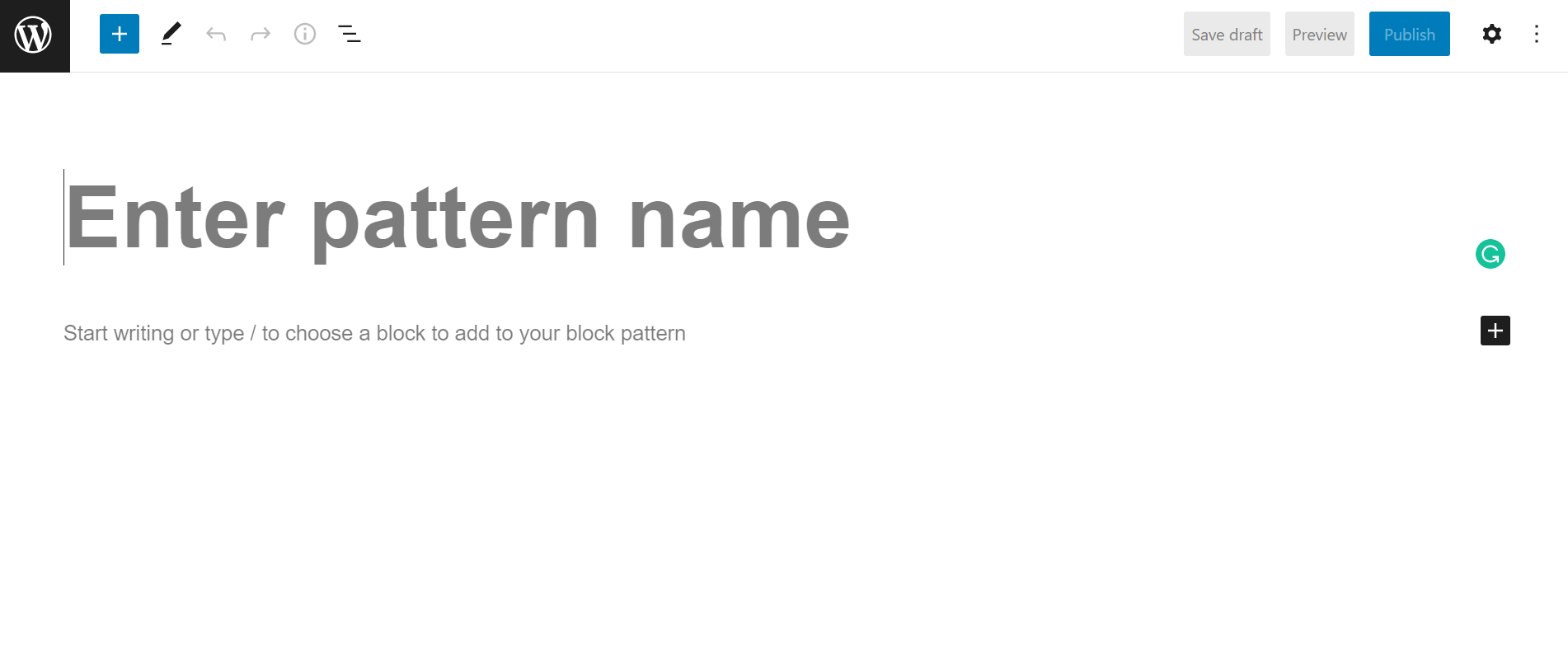
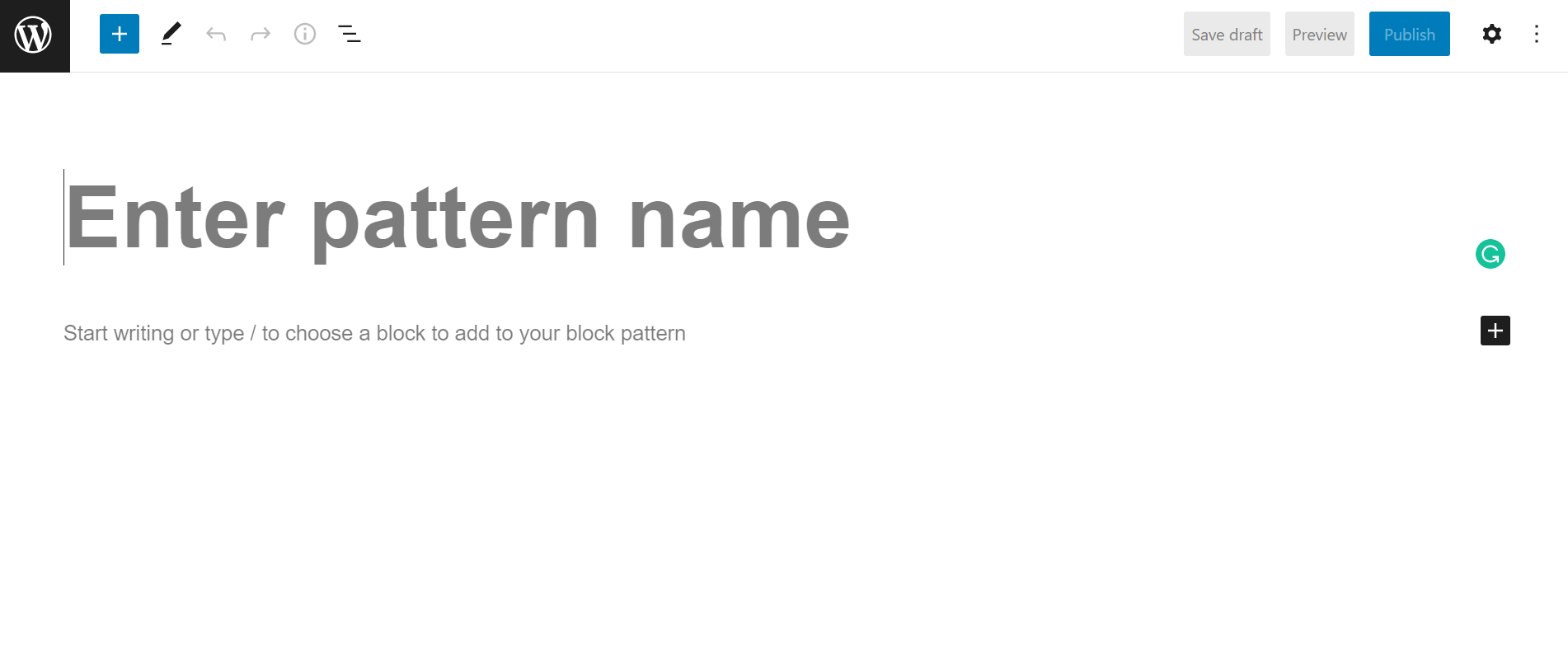
پس از ایجاد الگو، آن را منتشر کنید. همه الگوهای سفارشی خود را در آن خواهید دید Block Patterns -> All Patterns.
مرحله بعدی بازگشت به پست یا صفحه ای است که می خواهید الگوی بلوک را در آن وارد کنید، روی نماد + کلیک کنید -> الگوها، و الگوی خود را جستجو کنید (معروف به نامی که هنگام ساخت الگوی خود داده اید). الگوی شما باید در آنجا، در کتابخانه نشان داده شود.
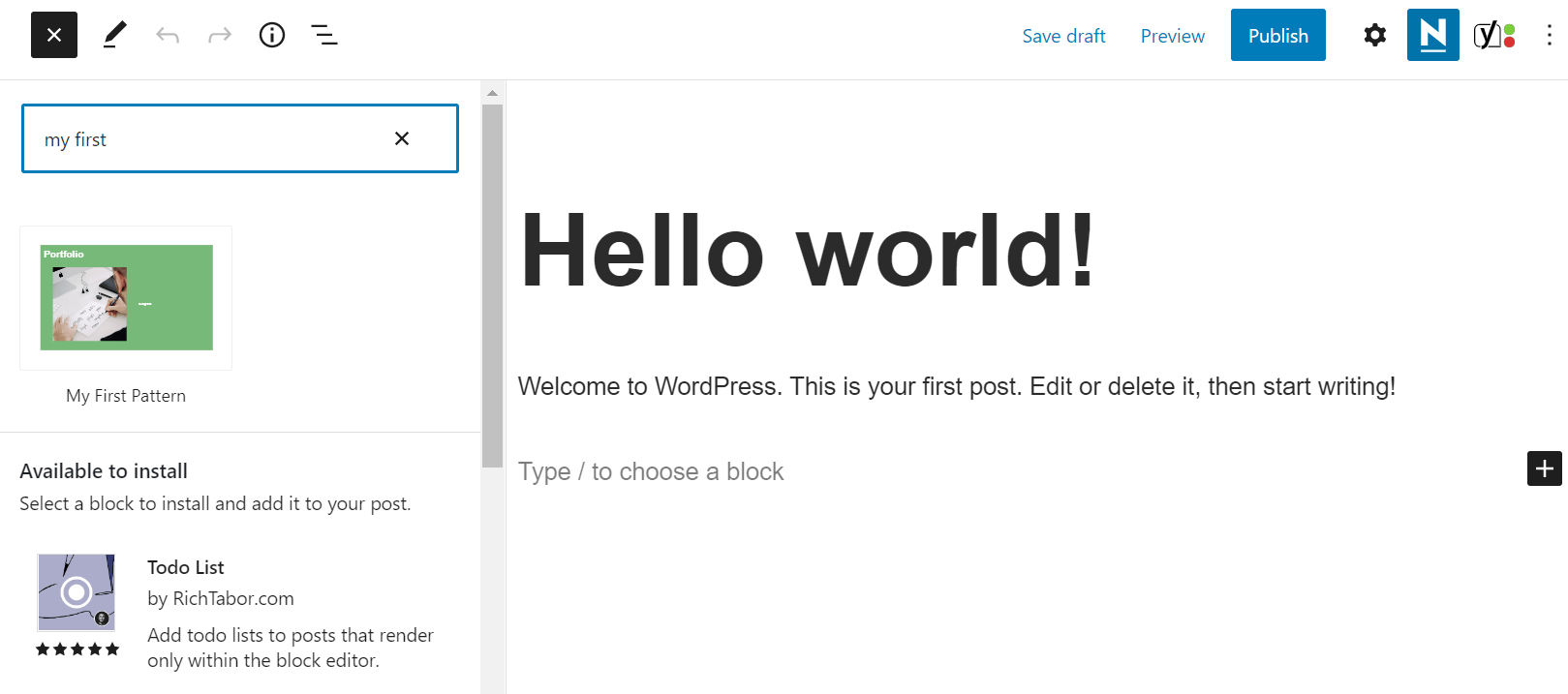
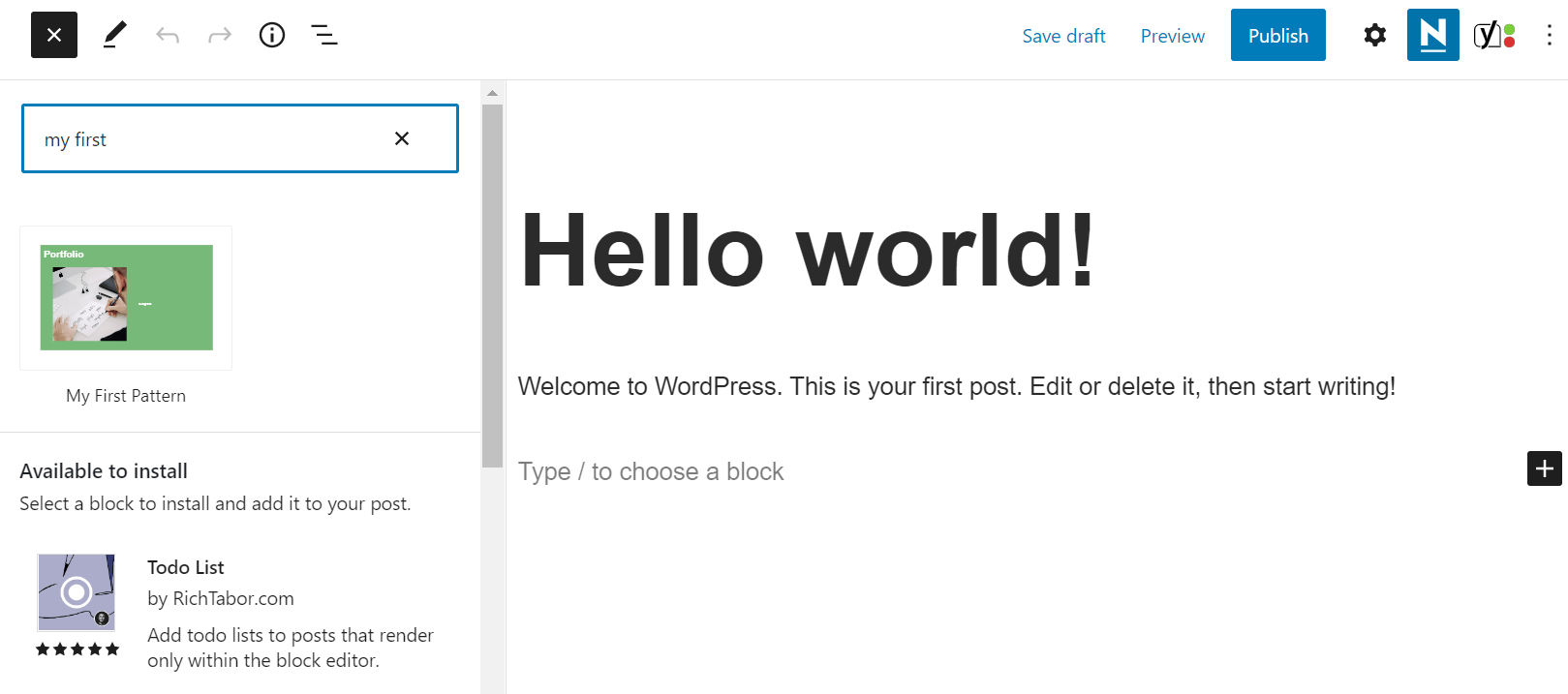
روی آن کلیک کنید تا آن را درج کنید، با خیال راحت آن را بیشتر سفارشی کنید تا با نیازهای شما مطابقت داشته باشد و voila! اکنون می توانید از آن در هر نقطه از وب سایت وردپرس خود استفاده کنید.
اگر میخواهید یک تغییر جدید از همان الگوی سفارشی را پس از سفارشیسازی ذخیره کنید، روی الگو (نه روی یک بلوک، بلکه روی کل الگو) کلیک کنید و انتخاب کنید. به الگوهای بلوک اضافه کنید. نام دیگری به آن بدهید و کلیک کنید ایجاد الگو
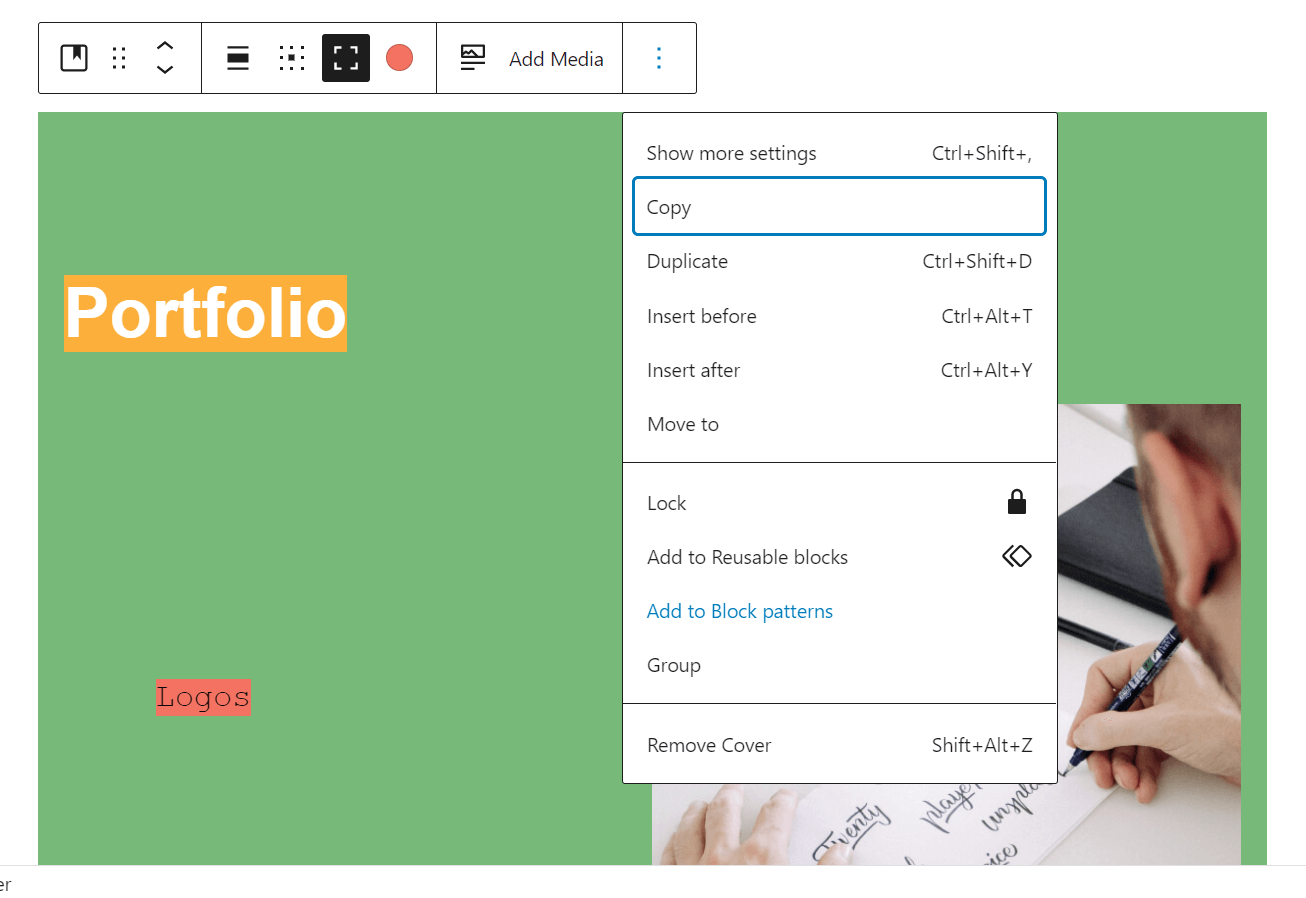
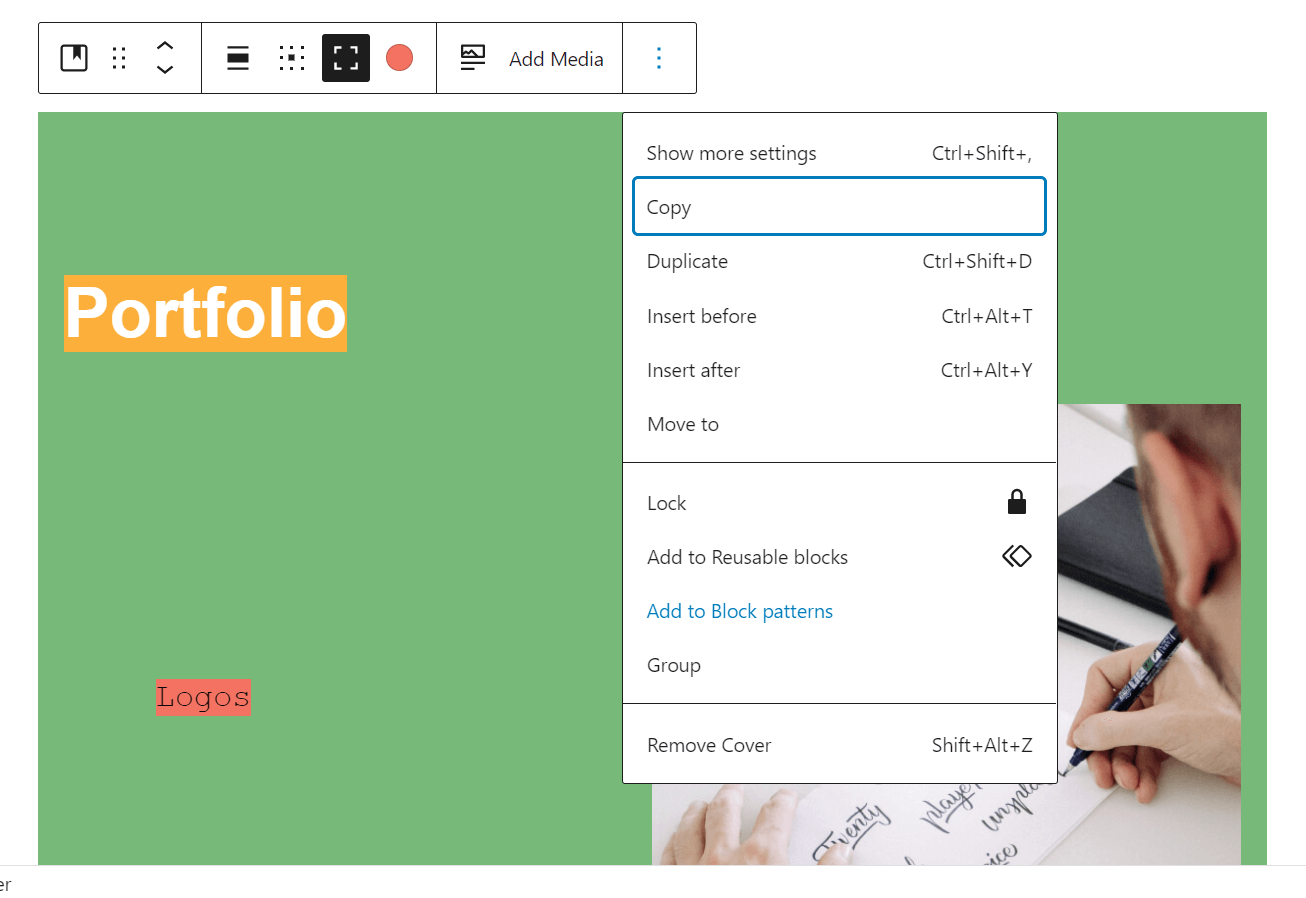
پس از بازخوانی صفحه، این تغییر الگوی جدید را در کتابخانه خواهید یافت.
نتیجه
این آموزش ما در مورد الگوهای بلوک وردپرس را کامل می کند. اکنون میتوانید طراحی وبسایت خود را همانطور که میخواهید داشته باشید و آن را برای بازدیدکنندگان جذابتر کنید.
همانطور که احتمالاً هنگام خواندن این مقاله متوجه شدید، استفاده و سفارشی کردن الگوهای بلوک اصلاً پیچیده نیست. حتی ایجاد الگوهای خود فقط به چند مرحله ساده نیاز دارد.
جدا از مدیریت آسان، الگوهای بلاک وردپرس بسیار مفید هستند، زیرا، حتی اگر مبتدی هستید، این فرصت را دارید که قالب های خود را ایجاد کنید، آنها را هر چند بار که می خواهید سفارشی کنید و در هر نقطه از سایت خود دوباره از آنها استفاده کنید.
این باحال نیست؟ این یک گام به جلو برای تجربه بصری وردپرس است – هم برای کاربر و هم برای خواننده.
نظر شما در مورد الگوهای بلاک وردپرس چیست؟ آیا آنها را برای وب سایت خود مفید می دانید؟ از طریق بخش نظرات به ما اطلاع دهید.